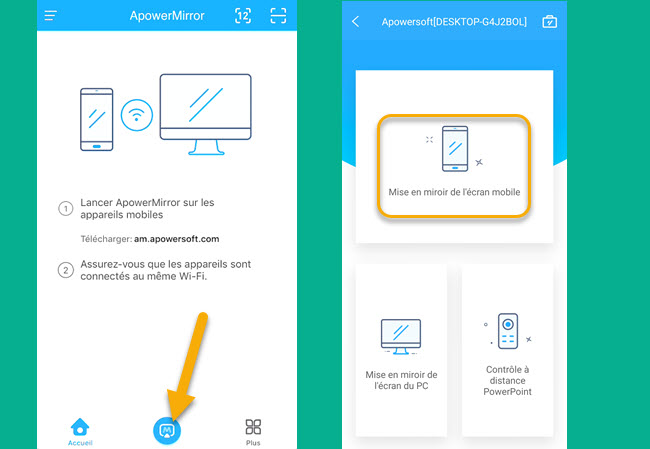De nos jours, de nombreuses personnes recherchent des vidéos populaires sur YouTube et les regardent sur leur ordinateur portable. Cependant, à part le fait de pouvoir regarder des vidéos YouTube sur votre ordinateur portable, vous avez également la possibilité de les faire passer à la télé. Dans cet article, nous allons vous montrer 6 façons simples pour mettre YouTube sur votre télé.
Comment regarder YouTube sur la télé ?
- Utilisation d’un disque dur externe pour regarder YouTube sur TV
- Diffuser une vidéo YouTube depuis Android vers une TV via ApowerMirror
- 4 périphériques professionnels pour jouer des vidéos YouTube sur TV
Via un disque dur
La manière la plus simple de regarder vos vidéos sur un grand écran est de télécharger d’abord les vidéos puis de les sauvegarder sur un disque dur externe. Bien qu’utiliser le périphérique physique comme outil intermédiaire ne soit pas pratique, cette option est moins coûteuse que l’achat d’un périphérique professionnel ou d’une télé intelligente pour jouer des vidéos YouTube sur TV. Consultez les étapes ci-dessous pour savoir comment télécharger et sauvegarder des vidéos YouTube.
Étape 1. Parcourir une vidéo YouTube.
Accédez à la page officielle de YouTube, trouvez votre vidéo dans la barre de recherche et jouez-la sur le site.
Étape 2. Télécharger et sauvegarder votre vidéo.
Puisqu’YouTube ne fournit pas de fonctionnalité pour télécharger des vidéos à partir de son site, vous devez choisir un outil de téléchargement vidéo en premier lieu. Video Grabber et Video Download Capture sont des options simples pour le faire, vous pouvez copier et coller l’URL de la vidéo pour la télécharger. Une fois le téléchargement terminé, vous devez transférer la vidéo sur un disque dur afin de la déplacer vers la télévision. Vous pouvez cliquer sur le bouton ci-dessouspour installer le programme Video Download Capture
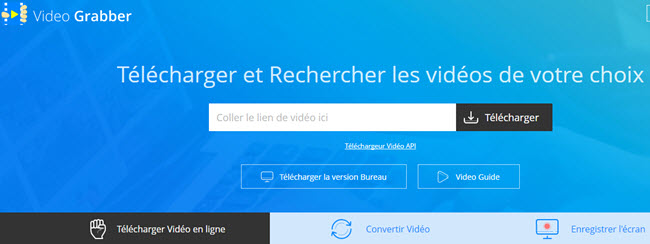
Étape 3. Jouer votre vidéo sur TV
Une fois le transfert du fichier terminé, vous pouvez connecter le disque dur à votre télé, et ouvrir simplement votre vidéo via le contrôleur à l’écran.
Regarder des vidéos YouTube depuis Android /iOS vers la TV via ApowerMirror
ApowerMirror est un outil de mise en miroir pour diffuser l’écran iOS /Android sur PC ou sur TV. Il permet de connecter votre téléphone à une TV à partir d’un code PIN, d’un code QR ou d’une détection automatique. Pour regarder des vidéos YouTube sur un grande écran, vous devez télécharger l’application sur votre TV et smartphone gratuitement via les boutons ci-dessous. Après avoir installé le programme, suivrez les étapes pour connecter votre smartphone Android à une smart TV.
- Mettez les deux appareils sous le même réseau Internet et ouvrez le programme sur les deux appareils.
- Sur votre smartphone, appuyez sur M et sélectionnez le nom de votre TV.
- Appuyez sur « Mettre en miroir l’écran mobile > Commencer » pour confirmer la connexion.
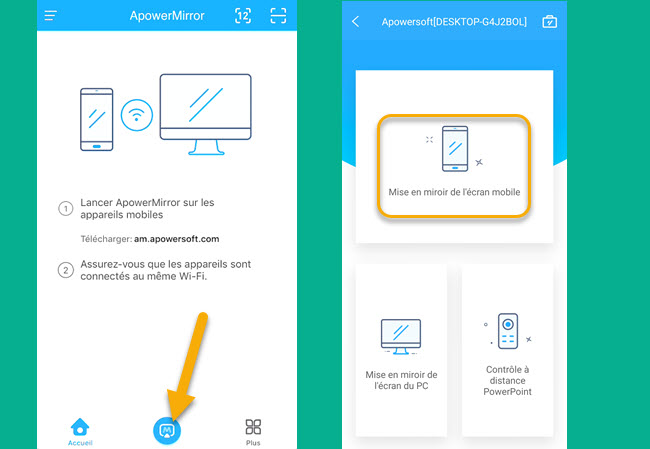
Regarder des vidéos YouTube à la télé via des périphériques professionnels
Parmi tous les appareils disponibles sur le marché, nous vous recommandons 4 solutions très simples à utiliser et peu coûteuses qui peuvent transformer votre télé en lecteur multimédia. Chacun de ces outils convient à diverses activités, et tous peuvent vous aider à regarder YouTube sur la télé. Si vous êtes intéressé par la mise à jour sur votre télé, nous avons résumé et comparé ces outils dans la section ci-dessous.
| Apple TV(32GB) | Google Chromecast | Roku Box | Amazon Fire TV Stick | |
|---|---|---|---|---|
| Prend en charge la visualisation des vidéo YouTube | ||||
| Prix | $149 | $59 | $39.99 | $39.99 |
Smart TV

Utiliser le cerveau intégré d’une télé pour regarder des vidéos YouTube est un moyen pratique. De nos jours, beaucoup de télés ont déjà une application pour regarder des vidéos en ligne, tout ce que vous devez faire c’est d’ouvrir l’application puis de télécharger YouTube pour regarder directement votre vidéo. Apple TV permet également d’accéder aux chaînes YouTube, et vous pouvez préparer un périphérique Apple Remote pour faire fonctionner le téléviseur lorsque votre vidéo est en cours de lecture.
Google Chromecast

Google Chromecast est un périphérique qui vous permet d’accéder aux vidéos, et vous pouvez utiliser votre smartphone ou votre tablette comme télécommande pour naviguer sur l’écran du téléviseur. De manière très simple, si vous avez acheté un Google Chromecast, vous pouvez le brancher à la sortie HDMI de votre télé, puis utiliser votre smartphone pour accéder à YouTube et lancer la diffusion vidéo.
Roku Box
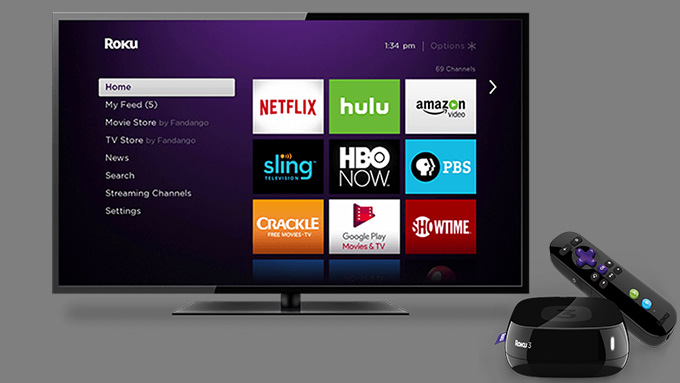
Roku Box est un autre appareil utile que vous pouvez utiliser pour regarder YouTube sur la télé. Vous devez créer un compte et vous connecter chaque fois que vous l’ouvrez. Après la connexion sur TV, vous pouvez accéder aux paramètres et rechercher la chaîne YouTube pour regarder directement des vidéos.
Amazon Fire TV Stick

Amazon Fire TV Stick est un petit outil similaire à Google Chromecast, qui peut être branché sur la sortie HDMI de la télé. Parce que le Fire Stick affiche la vidéo depuis Internet via Wi-Fi, les utilisateurs peuvent regarder des vidéos depuis YouTube, Pandora, Hulu, Netflix, HBO GO, etc. s’ils utilisent cette solution pour améliorer leur télévision.
Conclusion
En fonction de votre intérêt et de votre budget, vous avez plusieurs options pour jouer des vidéos YouTube sur TV. Si vous ne souhaitez pas acheter un périphérique physique comme un disque dur ou des périphériques professionnels, nous vous conseillons d’utiliser ApowerMirror pour regarder les vidéos YouTube sur la TV sans fil et gratuitement.